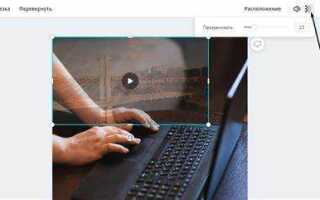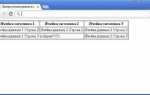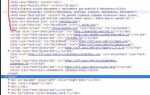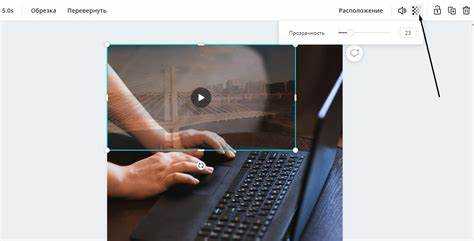
Элемент canvas в HTML5 представляет собой мощный инструмент для динамической работы с графикой на веб-страницах. Он позволяет рисовать изображения, графики, анимации и взаимодействовать с ними на уровне пикселей. Это открывает широкие возможности для разработки визуально насыщенных интерфейсов и интерактивных приложений прямо в браузере без использования сторонних плагинов или сложных библиотек.
Одной из основных особенностей canvas является его гибкость. В отличие от статичных изображений, таких как img, элемент canvas предоставляет JavaScript API для рисования на холсте, позволяя изменять графику в реальном времени. Это означает, что можно легко добавлять анимации, обрабатывать события пользователя или генерировать сложные визуальные эффекты с помощью кода. Для создания изображений используется контекст рисования, который может быть 2D или 3D, что даёт возможность работы как с плоской графикой, так и с трехмерными объектами через WebGL.
Применение элемента canvas охватывает широкие области, от игр и визуализаций данных до графических редакторов и интерактивных карт. Он также часто используется для реализации таких функций, как рисование на веб-страницах или создание фильтров для фотографий. Например, на canvas можно реализовать инструменты для рисования линий, фигур или текстов, которые интерактивно изменяются в ответ на действия пользователя. В некоторых случаях, например, для генерации графиков или диаграмм, элемент canvas может значительно упростить разработку и улучшить производительность по сравнению с другими подходами.
Как создать элемент canvas в HTML5
Для того чтобы добавить элемент canvas в HTML5, достаточно использовать тег <canvas>. Этот элемент позволяет отображать графику, рисовать на веб-странице с помощью JavaScript или других технологий. Canvas не имеет содержимого по умолчанию и требует программной отрисовки.
Простой пример создания элемента canvas:
<canvas id="myCanvas" width="500" height="400"></canvas>Атрибуты width и height задают размер области для рисования. Если эти атрибуты не указаны, по умолчанию размеры составляют 300×150 пикселей.
Для рисования на canvas необходимо использовать JavaScript. Например, для того чтобы нарисовать на нем прямоугольник, можно обратиться к его контексту с помощью метода getContext() и выполнить рисование:
var canvas = document.getElementById('myCanvas');
var ctx = canvas.getContext('2d');
ctx.fillStyle = 'blue';
ctx.fillRect(50, 50, 200, 100);
В этом примере создается синий прямоугольник на холсте с координатами (50, 50) и размерами 200×100 пикселей.
Использование getContext('2d') возвращает объект, с помощью которого можно рисовать двумерные графические элементы, такие как линии, формы, текст и изображения. В случае необходимости работы с 3D-графикой можно использовать контекст getContext('webgl').
При проектировании интерфейсов и взаимодействии с пользователем часто бывает полезно заранее определить размер canvas, чтобы избежать ошибок и подстроить графику под требуемые пропорции. Важно помнить, что размеры canvas напрямую влияют на производительность отрисовки, поэтому оптимизация размеров играет ключевую роль в создании эффективных приложений.
Рисование с помощью JavaScript на canvas: основные методы
Для рисования на элементе canvas в HTML5 используется объект CanvasRenderingContext2D, который предоставляет методы для работы с графикой. Для начала необходимо получить этот объект через метод getContext('2d') у элемента canvas.
beginPath() – начинается новый путь. Этот метод позволяет очистить текущий путь и начать новый, необходимый для рисования независимых фигур или линий.
moveTo(x, y) – перемещает «перо» на координаты (x, y), не рисуя при этом линию. Обычно используется для установки начальной точки для последующего рисования.
lineTo(x, y) – рисует линию от текущей точки до координат (x, y). Этот метод применяется для создания различных линий и контуров.
stroke() – завершает путь и рисует его, используя заданные параметры линии (цвет, ширина и стиль). Этот метод используется после того, как был определен путь с помощью moveTo и lineTo.
fill() – заливает текущую фигуру цветом или паттерном. Метод заполняет область внутри пути, образованного предыдущими командами. Для использования этого метода путь должен быть замкнутым.
arc(x, y, radius, startAngle, endAngle, anticlockwise) – рисует дугу или круг. Параметры включают координаты центра (x, y), радиус, углы начала и конца дуги, а также направление рисования (по часовой стрелке или против).
rect(x, y, width, height) – рисует прямоугольник с указанными размерами и координатами левого верхнего угла. Данный метод часто используется для создания различных геометрических фигур.
fillRect(x, y, width, height) – рисует заполненный прямоугольник. Используется, когда нужно сразу же залить цветом фигуру, без необходимости использования beginPath() и stroke().
clearRect(x, y, width, height) – очищает прямоугольную область на canvas. Этот метод полезен для удаления ненужных частей изображения, если требуется обновить или очистить часть холста.
setLineDash(segments) – задает стиль пунктирной линии. Аргумент segments представляет собой массив, где каждый элемент определяет длину чередующихся сегментов линий.
Для работы с цветом используются методы fillStyle и strokeStyle, которые устанавливают цвет заливки и обводки соответственно. Эти свойства могут принимать как строковые значения в формате цветовых кодов, так и градиенты или паттерны.
createLinearGradient(x0, y0, x1, y1) – создаёт линейный градиент, который можно использовать для заливки фигур. Этот метод принимает координаты двух точек, между которыми будет создан градиент.
createRadialGradient(x0, y0, r0, x1, y1, r1) – создает радиальный градиент, который плавно изменяет цвета от одного радиуса до другого. Этот тип градиента используется для создания эффекта освещения или объемных объектов.
Каждый из этих методов может комбинироваться с другими для создания сложных графических элементов. Важно помнить, что методы рисования на canvas используют текущие настройки, такие как цвет, стиль линии и шрифт, поэтому необходимо заранее установить параметры перед использованием.
Обработка событий мыши и клавиатуры на элементе canvas
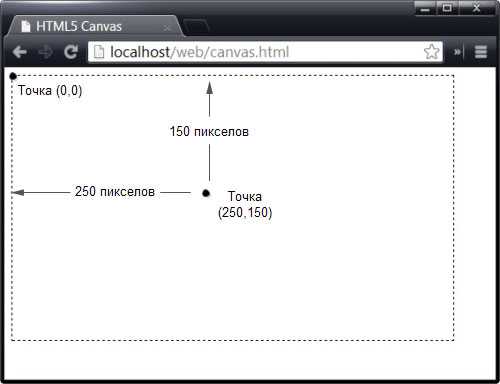
Элемент canvas в HTML5 позволяет динамически рисовать графику, а также взаимодействовать с пользователем через события мыши и клавиатуры. Для реализации таких взаимодействий используются стандартные механизмы JavaScript, позволяющие отслеживать действия пользователя и соответствующим образом изменять содержимое канваса.
Обработка событий мыши на canvas осуществляется с помощью слушателей событий, таких как mousedown, mouseup, mousemove, click и mouseover. Эти события позволяют отслеживать нажатие кнопок мыши, движение курсора и другие действия. Например, для рисования на канвасе при перетаскивании мыши можно использовать событие mousemove, которое будет запускать функцию рисования при каждом движении мыши по элементу.
Пример кода для отслеживания движения мыши:
const canvas = document.getElementById('myCanvas');
const ctx = canvas.getContext('2d');
canvas.addEventListener('mousemove', function(event) {
const x = event.offsetX;
const y = event.offsetY;
ctx.fillRect(x, y, 5, 5); // рисование точки
});
В данном примере каждое движение мыши приводит к рисованию маленькой прямоугольной области на канвасе, что имитирует рисование линий.
Для работы с клавишами используется событие keydown, keyup и keypress. Эти события позволяют реагировать на нажатия клавиш. Для управления рисованием или анимациями через клавиатуру можно назначить действия на определённые клавиши. Например, можно использовать клавишу для изменения цвета или размера рисуемых объектов.
Пример обработки события клавиатуры:
document.addEventListener('keydown', function(event) {
if (event.key === 'r') {
ctx.fillStyle = 'red'; // смена цвета на красный
}
if (event.key === 'b') {
ctx.fillStyle = 'blue'; // смена цвета на синий
}
});
Этот код позволяет менять цвет рисования в зависимости от нажатой клавиши (‘r’ для красного и ‘b’ для синего). Обработка таких событий позволяет создавать интерактивные приложения и игры, где поведение канваса зависит от ввода с клавиатуры.
При работе с событиями важно учитывать координаты указателя мыши. Эти данные можно получить через объект события, который предоставляет координаты относительно самого канваса (с помощью свойств offsetX и offsetY) или относительно окна (с помощью clientX и clientY). Также стоит помнить, что при использовании канваса с прокруткой важно учитывать смещение относительно документа.
Для более сложных взаимодействий можно комбинировать обработку событий мыши и клавиатуры. Например, пользователь может рисовать на канвасе с помощью мыши, а клавишами изменять настройки (цвет, форма, размер), что улучшает пользовательский опыт и делает приложение более динамичным.
Как анимировать объекты на canvas с использованием requestAnimationFrame
В отличие от традиционных методов с использованием setInterval или setTimeout, requestAnimationFrame позволяет браузеру управлять темпом анимации, минимизируя нагрузку на процессор и обеспечивая более стабильную производительность. Каждый вызов requestAnimationFrame передает контроль браузеру, который решает, когда именно следует отрисовать следующий кадр, учитывая производительность устройства и возможности графического процессора.
Основные шаги для анимации с requestAnimationFrame:
1. Создайте функцию, которая будет обновлять состояние объектов на canvas. Эта функция будет вызываться на каждом кадре анимации.
2. Внутри этой функции очистите canvas с помощью clearRect, чтобы предотвратить наложение старых кадров.
3. Обновите позиции или свойства объектов (например, смещение, цвет, размер) в зависимости от логики анимации.
4. Вызовите requestAnimationFrame в конце функции, чтобы создать цикл анимации. Передайте функцию, которая будет вызываться на каждом новом кадре.
Пример:
const canvas = document.getElementById('myCanvas');
const ctx = canvas.getContext('2d');
let x = 0;
function animate() {
ctx.clearRect(0, 0, canvas.width, canvas.height); // Очистка canvas
ctx.beginPath();
ctx.arc(x, canvas.height / 2, 50, 0, Math.PI * 2); // Рисуем круг
ctx.fillStyle = 'blue';
ctx.fill();
x += 2; // Изменение координаты по оси X
if (x > canvas.width) {
x = 0; // Возврат в начальную позицию
}
requestAnimationFrame(animate); // Запрос следующего кадра
}
animate(); // Запуск анимации
В этом примере круг движется по оси X. Каждый раз, когда выполняется requestAnimationFrame, вызывается функция animate, которая обновляет положение круга и отрисовывает его заново. Как только круг выходит за пределы экрана, его координаты сбрасываются на начальное значение.
Преимущества использования requestAnimationFrame:
- Синхронизация с частотой обновления экрана: метод автоматически синхронизирует анимацию с частотой обновления экрана, что позволяет избежать «трепыхания» изображения.
- Оптимизация производительности: браузер решает, когда и как часто обновлять кадры, что снижает нагрузку на процессор.
- Гладкость анимации: благодаря улучшенной синхронизации, анимации становятся более плавными, что особенно важно для мобильных устройств.
Важно помнить, что requestAnimationFrame работает только в браузерах, поддерживающих этот стандарт. Однако, современные браузеры поддерживают его в полном объеме, включая мобильные платформы.
Для улучшения взаимодействия с пользователем можно использовать различные техники, такие как изменение скорости анимации в зависимости от производительности устройства или включение пауз для более сложных сцен. Например, вы можете управлять скоростью анимации с помощью временных задержек или изменения параметров движения объектов, чтобы достичь требуемого визуального эффекта.
Применение canvas для обработки изображений: обрезка и фильтры
Обрезка изображений с помощью canvas
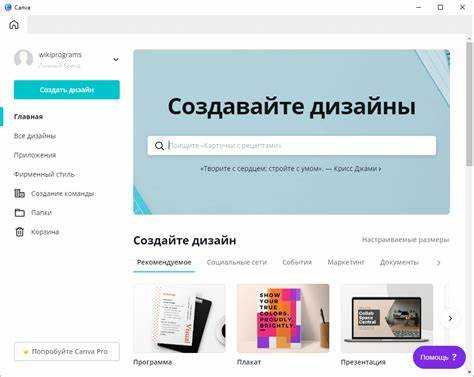
Обрезка изображения с использованием canvas заключается в выделении нужной области изображения и копировании её на новый canvas. Процесс обрезки происходит в несколько шагов:
- Загрузка изображения: Сначала загружаем изображение с помощью объекта
Imageили загружаем его через файл пользователя. - Создание контекста: После того как изображение загружено, создаём новый canvas и получаем его контекст для рисования.
- Отображение части изображения: Для обрезки используем метод
drawImage(), который позволяет рисовать только определённую часть изображения.
Пример кода для обрезки:
const canvas = document.createElement('canvas');
const ctx = canvas.getContext('2d');
const img = new Image();
img.onload = function() {
const x = 50, y = 50, width = 200, height = 200; // Координаты и размеры области обрезки
canvas.width = width;
canvas.height = height;
ctx.drawImage(img, x, y, width, height, 0, 0, width, height); // Обрезка
};
img.src = 'image.jpg';
Применение фильтров к изображениям
Canvas также позволяет накладывать различные фильтры на изображения. Для этого используются CSS фильтры или обработка пикселей через API canvas. Рассмотрим два способа:
Использование CSS-фильтров
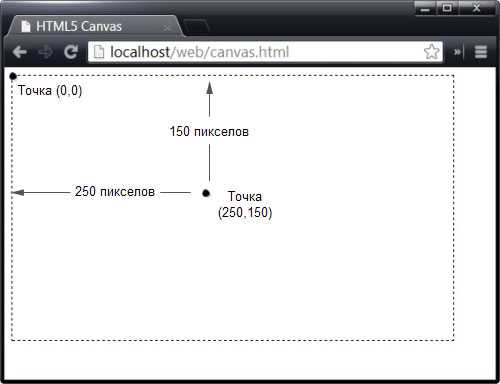
Самый простой способ – применение фильтров с помощью свойства filter CSS. Этот метод изменяет изображение без доступа к пикселям напрямую.
blur(5px)– размытие изображения.brightness(150%)– увеличение яркости.grayscale(100%)– черно-белое изображение.
Пример использования:
canvas.style.filter = 'grayscale(100%)';
Манипуляции с пикселями через canvas
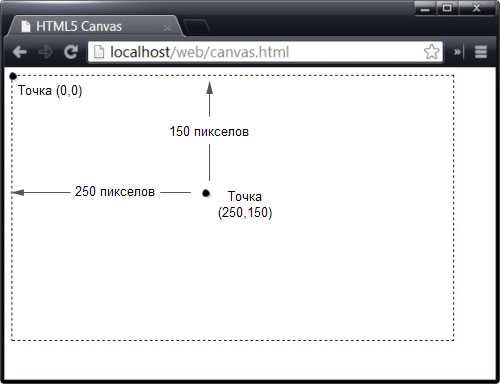
Для более точного контроля над изображением можно получить доступ к пикселям через getImageData() и изменить их с помощью putImageData(). Этот метод позволяет использовать различные алгоритмы обработки, такие как изменение контраста, яркости или наложение эффектов.
Пример обработки пикселей:
const imageData = ctx.getImageData(0, 0, canvas.width, canvas.height);
const data = imageData.data;
// Изменение яркости пикселей
for (let i = 0; i < data.length; i += 4) {
data[i] = data[i] * 1.2; // Красный
data[i + 1] = data[i + 1] * 1.2; // Зелёный
data[i + 2] = data[i + 2] * 1.2; // Синий
}
ctx.putImageData(imageData, 0, 0);
Этот метод предоставляет полный контроль над изменениями изображения на уровне отдельных пикселей, что позволяет создавать более сложные и индивидуализированные эффекты.
Рекомендации
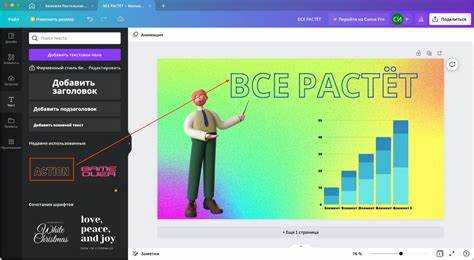
- Для простой обработки изображений, такой как размытие или изменение яркости, предпочтительнее использовать CSS-фильтры, так как это быстрее и не требует манипуляций с пикселями.
- Для сложных эффектов или кастомных фильтров, где необходим доступ к пикселям, используйте API canvas для работы с
getImageData()иputImageData(). - При обработке больших изображений или выполнения тяжёлых вычислений учитывайте производительность. Работа с пикселями может быть ресурсоёмкой, особенно для мобильных устройств.
Использование canvas для создания графиков и диаграмм
Для создания графиков и диаграмм с помощью canvas важно понять основы работы с контекстом рисования. Например, чтобы нарисовать простой линейный график, достаточно выполнить несколько шагов: сначала нужно получить контекст с помощью метода getContext('2d'), затем с помощью методов moveTo() и lineTo() рисовать линии, определяющие график.
Для построения более сложных диаграмм, таких как столбчатые или круговые, можно использовать набор базовых форм и линий, комбинируя их для отображения нужных данных. Важным моментом является управление цветом, толщиной линий и прозрачностью, что позволяет улучшить восприятие визуализации. Для этих целей используются методы fillStyle, strokeStyle, lineWidth.
Создание интерактивных графиков возможно с добавлением обработчиков событий, например, для изменения данных при клике на элементы диаграммы. Важно также учесть масштабируемость и адаптивность таких графиков для различных устройств, что можно достичь путем вычисления координат и размеров в зависимости от размеров canvas.
Для динамически обновляемых графиков можно использовать методы перерисовки, такие как clearRect() для очистки области и drawImage() для добавления новых данных. Это позволяет отображать обновления в реальном времени, что полезно для визуализации данных, поступающих из различных источников, например, с серверов.
В работе с диаграммами важно помнить о правильной настройке осей и меток. Для этого можно использовать дополнительные текстовые элементы, рисуя их с помощью метода fillText() и правильно позиционируя в зависимости от координат данных. Также можно добавить сетку с помощью линий, что улучшит восприятие данных.
Создание игр с использованием canvas: от основ до продвинутых техник
Элемент <canvas> в HTML5 предоставляет мощные возможности для создания 2D-графики, что делает его идеальным инструментом для разработки игр. В этой статье рассмотрим, как использовать <canvas> для создания игр, начиная с базовых шагов и заканчивая более сложными техниками.
Для начала работы с <canvas> важно понять его основы. Элемент <canvas> представляет собой контейнер для рисования, который доступен через JavaScript. Основные операции происходят через объект CanvasRenderingContext2D, который позволяет рисовать на холсте, манипулировать изображениями и обрабатывать пользовательские события.
1. Основы рисования на canvas
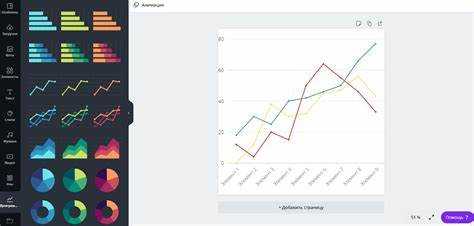
Первым шагом является создание холста и получение контекста для рисования:
const canvas = document.getElementById('myCanvas');
const ctx = canvas.getContext('2d');После этого можно рисовать примитивы: прямоугольники, круги, линии. Например, чтобы нарисовать прямоугольник, используем метод fillRect:
ctx.fillRect(50, 50, 100, 100);Кроме простых примитивов, можно работать с изображениями, текстами и анимациями. Например, для добавления изображения используется метод drawImage:
const img = new Image();
img.src = 'image.png';
img.onload = () => {
ctx.drawImage(img, 10, 10);
};2. Анимация и движение объектов
Анимация – ключевая составляющая игры. Для создания анимации в реальном времени важно обновлять экран с определенной частотой. Часто для этого используют метод requestAnimationFrame, который позволяет обновлять холст на каждом кадре.
Пример анимации движения прямоугольника:
let x = 0;
function animate() {
ctx.clearRect(0, 0, canvas.width, canvas.height); // Очищаем холст
ctx.fillRect(x, 50, 100, 100); // Рисуем прямоугольник
x += 2; // Двигаем прямоугольник
requestAnimationFrame(animate); // Рекурсивный вызов
}
animate();Чтобы добавить плавности, важно также контролировать частоту обновлений через requestAnimationFrame, а не использовать setInterval, так как он может привести к мерцанию при нестабильной частоте кадров.
3. Взаимодействие с пользователем
Для создания интерактивных игр необходимо обрабатывать события, такие как нажатие клавиш или движение мыши. В JavaScript доступно несколько событий для работы с пользовательским вводом:
keydown/keyup– для обработки нажатий клавиш;mousemove– для отслеживания движения мыши;click– для обработки кликов.
Пример обработки нажатия клавиш для управления движением объекта:
document.addEventListener('keydown', (event) => {
if (event.key === 'ArrowRight') {
x += 5; // Двигаем объект вправо
}
if (event.key === 'ArrowLeft') {
x -= 5; // Двигаем объект влево
}
});4. Продвинутые техники: столкновения и физика
Для более сложных игр необходимы механизмы столкновений объектов и физика. Столкновения можно обрабатывать с помощью простых математических расчетов. Например, чтобы проверить столкновение прямоугольника с границами холста, можно использовать следующее условие:
if (x + 100 > canvas.width || x < 0) {
x = 0; // Сбросить позицию при выходе за пределы
}Для более сложных игр с физикой, таких как столкновения объектов с применением законов движения, можно интегрировать библиотеки, например, Matter.js или Box2D, которые реализуют сложные алгоритмы расчета физических взаимодействий.
5. Оптимизация и производительность
Оптимизация производительности – важный аспект при создании игр на canvas. Для этого можно использовать следующие рекомендации:
- Используйте
requestAnimationFrameвместоsetIntervalдля плавной анимации; - Очищайте холст перед каждым новым кадром, чтобы избежать наложения старых изображений;
- Сжимайте изображения и текстуры, чтобы уменьшить нагрузку на память;
- Рендерьте только те части сцены, которые изменились (например, если объекты не двигаются, их не нужно перерисовывать).
Также важно правильно управлять событиями и не перегружать главный поток. Использование requestAnimationFrame помогает избежать лагов и замедлений, особенно на слабых устройствах.
6. Заключение
Использование <canvas> для создания игр – это мощный и гибкий способ разработать интерактивные 2D-игры в браузере. Овладев основами рисования, анимации и обработки событий, можно перейти к более сложным аспектам, таким как физика и оптимизация. Важно помнить, что производительность игры напрямую зависит от грамотной работы с рендерингом и пользователем, а также от оптимизации кода. С этими навыками можно создавать полноценные игры, которые будут работать быстро и без сбоев на большинстве устройств.
Вопрос-ответ:
Что такое элемент canvas в HTML5 и как он работает?
Элемент canvas в HTML5 представляет собой область на веб-странице, в которой можно рисовать графику с помощью JavaScript. Он позволяет создавать динамичные изображения, такие как графики, игры и анимации. Для работы с этим элементом используется контекст рисования, который может быть 2D или 3D. Для начала достаточно просто указать в HTML тег <canvas> и задать его размеры. С помощью JavaScript можно рисовать на этом холсте, используя методы, доступные в контексте рисования.
Какие возможности предоставляет элемент canvas для веб-разработчиков?
С помощью элемента canvas можно создавать различные виды графики: от простых фигур до сложных анимаций. Он поддерживает рисование прямых линий, окружностей, многоугольников, а также работу с пиксельными данными, что позволяет реализовывать функции, такие как обработка изображений, создание игр и визуализация данных. Также canvas позволяет анимировать графику, изменяя её в реальном времени через JavaScript.
Как использовать элемент canvas для создания графиков и диаграмм?
Для создания графиков и диаграмм с использованием элемента canvas необходимо задать контекст рисования с помощью JavaScript. После этого можно рисовать линии, окружности и прямоугольники, а также использовать методы для добавления текста и рисования осей. Для создания диаграмм, таких как столбчатые или круговые, часто используют библиотеки, такие как Chart.js или D3.js, которые упрощают процесс и добавляют дополнительные функции, например, интерактивность.
Можно ли использовать canvas для создания анимации?
Да, элемент canvas идеально подходит для создания анимаций. Для этого используется функция requestAnimationFrame(), которая позволяет обновлять изображение на холсте с заданной частотой. Путём изменения параметров рисуемых объектов (например, их положения или размеров) можно создавать плавные анимации. Важным моментом является то, что каждое обновление экрана происходит на основе текущего состояния, что позволяет создавать динамичные и интерактивные эффекты.
Как оптимизировать работу с canvas для улучшения производительности?
Для оптимизации работы с элементом canvas стоит обратить внимание на несколько аспектов. Во-первых, важно минимизировать количество операций рисования, особенно в цикле анимации. Например, можно рисовать только те части экрана, которые изменяются. Во-вторых, следует избегать перерисовки всего холста на каждом кадре, а вместо этого рисовать только измененные области. Также стоит использовать requestAnimationFrame() для синхронизации с частотой обновления экрана, что уменьшает нагрузку на процессор и повышает плавность анимации.
Что такое элемент canvas в HTML5 и для чего он используется?
Элемент canvas в HTML5 представляет собой область на веб-странице, на которой можно рисовать графику с помощью JavaScript. Это позволяет создавать различные визуальные эффекты, такие как графики, анимации, игры или даже рисование с помощью мыши или сенсорных экранов. Canvas предоставляет программисту прямой контроль над каждым пикселем, что дает возможности для создания сложных графических приложений прямо в браузере без необходимости использования сторонних плагинов.